Reklama
Ak ste vlastníkom nového iPhone alebo iPad, blahoželáme a vítame vás vo svete iOS 7. Ak ste ešte nikdy nepoužívali žiadne z týchto zariadení, musíte sa toho veľa naučiť, ale nemusíte chodiť na hodiny ani míňať viac peňazí, aby ste našli to, čo potrebujete vedieť.
Vaše nové mobilné zariadenie je v podstate počítač, komunikačný nástroj, kompaktný fotoaparát, virtuálny asistent, poznámkový blok a zábavné centrum. Náš Sprievodca MakeUseOf pre iOS 7 podrobne vysvetľuje dôležité funkcie operačného systému, ale dnes sa zameriame iba na základné informácie.
Je toho veľa, čo sa treba naučiť, takže začnime.
Založte si účet iCloud
Pravdepodobne ste už zaregistrovali svoje zariadenie, ktoré vás v tomto procese sprevádzalo krokmi na vytvorenie účtu Apple ID. Vaše ID Apple je to, čo budete používať na uskutočnenie všetkých nákupov softvéru od spoločnosti Apple. Vaše ID budete potrebovať vždy, keď aktualizujete alebo zmeníte na nové zariadenie so systémom iOS, takže svoje ID plánujte ponechať tak dlho, kým budete používať zariadenia Apple vrátane počítačov Mac.
Uloženie záložiek na webové stránky a články
Tento článok obsahuje veľa odkazov na ďalšie články, ktoré si budete možno chcieť prečítať neskôr. Ak čítate tento článok na počítači Mac, pravdepodobne už viete, ako ho uložiť do Zoznam čitateľov Safari 15 funkcií šetriacich čas a neporiadok Safari a tipy, o ktorých by ste mali vedieťAk je prehliadanie webu jednou z troch najlepších vecí, ktoré každý deň robíte na počítači, dlhujete si to, aby ste sa oboznámili s toľkými funkciami, ktoré šetria čas a neporiadok, ako ... Čítaj viac . Zoznam prečítaných je zoznam uložených webových stránok a poskytuje rýchly spôsob, ako označiť niečo zaujímavé za neskoršie. To isté môžete urobiť na zariadení iOS:
- Otvorte aplikáciu Safari
- Nájdite niečo zaujímavé a potom klepnite na tlačidlo zdieľania (štvorcová a šípka nahor)
- V hárku zdieľania klepnite na záložka vytvoriť trvalú skratku alebo Pridať do zoznamu čitateľov uložiť článok na neskôr.
Poznámka: Môžete tiež klepnúť a podržať (dlhé stlačenie) na odkaz a zvoliť Pridať do zoznamu čitateľov odtiaľ. Skús to!
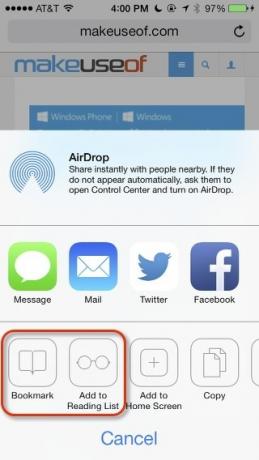
K svojmu zoznamu čitateľov a záložkám sa dostanete v Safari klepnutím na ikonu záložky ikonu v dolnej časti obrazovky (vyzerá to ako otvorená kniha) a potom vyberte ikonu Zoznam čítaní (ktorý vyzerá ako okuliare).
Klávesové skratky
Teraz urobme s vašou e-mailovou adresou niečo praktické. Pretože váš e-mail je niečo, o čom budete písať pravidelne, je možné vytvoriť skratku na rýchle zadanie.
- Otvorte aplikáciu Nastavenia, ktorá by mala byť na domovskej stránke vášho zariadenia.
- Klepnite na všeobecný potom klávesnica a nakoniec skratky.
- Klepnite na tlačidlo plus „+“ v pravom hornom rohu.
- V otvorenom okne zadajte svoju e-mailovú adresu do okna frázy lúka
- Zadajte skratku dvoch alebo viacerých písmen, ktorá predstavuje vašu adresu, napríklad „myem“.
Keď napíšete „myem“, automaticky sa rozšíri a nahradí ho adresou, ktorú ste mu pridelili. Môžete vytvoriť skratky pre ľubovoľné slová alebo frázy, ktoré pravidelne píšete, napríklad adresu alebo ťažké mená.
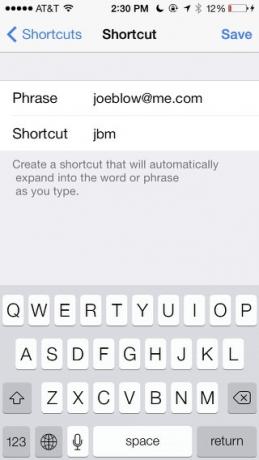
Poznajte svoju aplikáciu Nastavenia
Aplikácia Nastavenia je jednou z oblastí iOS, ktorú musia noví vlastníci oboznámiť. Strávte nejaký čas zoznámením sa so všetkými dostupnými možnosťami. Napríklad Nastavenia sú miestom, kde môžete meniť tapetu na svojom zariadení, vyzváňacie tóny a ďalšie zvuky, ako aj pokročilé funkcie, ako napríklad obnovenie továrenských nastavení. Máme o niečo starší článok funkcie nastavenia v systéme iOS 6 10 nových nastavení systému iOS 6, o ktorých by ste mali vedieťPodobne ako v prípade každého operačného systému alebo softvéru by ste si mali konečne pozrieť, aké nastavenia predvolieb existujú. Najnovšie vydanie iOS 6 obsahuje množstvo nastavení, ktoré poskytujú lepšiu kontrolu ... Čítaj viac , z ktorých väčšina platí pre iOS 7.
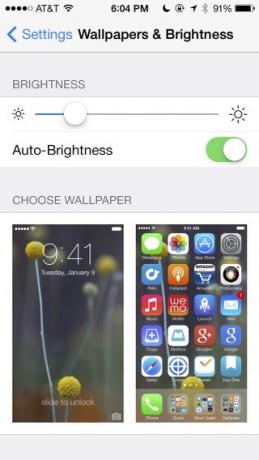
Nastavenie Siri
Siri je funkcia virtuálneho asistenta, o ktorej by ste mali vedieť pri vydávaní verbálnych príkazov na vašom zariadení. Dva odkazy uvedené nižšie podrobnejšie vysvetľujú, ako sa pripraviť so spoločnosťou Siri, ale ako nový používateľ systému iOS sa musíte najskôr presvedčiť, aby ste vedeli, kto ste.
- Klepnite na aplikáciu Kontakty a vyhľadajte svoje meno
- Ak to nájdete, prejdite na krok 3, inak si vytvorte nový kontakt pomocou tlačidla plus „+“
- Pridajte alebo opravte kontaktné informácie a uložte kontakt
- Otvorte Nastavenia a klepnite na všeobecný potom Siri
- Uistite sa, že je Siri povolený, a potom klepnite na Moje informácie
- Vyberte kontakt, ktorý ste našli (alebo ste predtým vytvorili).
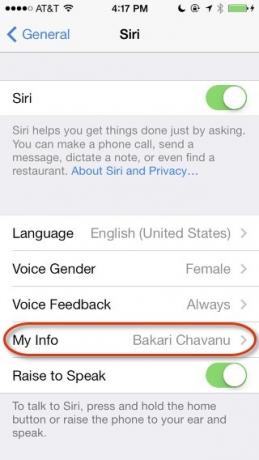
Teraz môžete vydať ústny príkaz, aby ste Siri vedeli, kto ste. Stlačte a podržte tlačidlo Domov, kým nezaznie zvukový signál, a potom povedzte „Zavolajte mi [vaše meno].“ Ak Siri nevyslovuje vaše meno správne, budete musieť pomocou fonetického hláskovania svojho mena pridať Pole Prezývka v informáciách o kontakte Ak už nepoužívate Siri, mali by ste byťVäčšina reklám, vtipov a mediálnych humbukov o hlasovom asistentovi Apple pre iOS, Siri, ustúpila, ale stále sa stretávam s používateľmi iPhone, ktorí nevyužívajú túto výkonnú funkciu. Len druhý deň ... Čítaj viac .
Pozrite si naše ďalšie články o Príkazy Siri pre iOS 7 Robte viac so Siri pomocou nových príkazov Siri pre iOS 7Ak zistíte, že s telefónom iPhone zápasíte jednoduchým telefonátom, spustíte aplikáciu, nastavíte pripomenutie alebo budenie, pravdepodobne nebudete Siriho dostatočne používať. Čítaj viac a ďalšie o ktorých by ste mali vedieť Ak už nepoužívate Siri, mali by ste byťVäčšina reklám, vtipov a mediálnych humbukov o hlasovom asistentovi Apple pre iOS, Siri, ustúpila, ale stále sa stretávam s používateľmi iPhone, ktorí nevyužívajú túto výkonnú funkciu. Len druhý deň ... Čítaj viac .
Nasmerujte a nasnímajte fotoaparát
Aj keď fotoaparát iPadu nie je taký dobrý ako iPhone, obe zariadenia dokážu ľahko snímať skvelo vyzerajúce obrázky. Mali by ste sa pozrieť na Mattov článok o aktualizácii spoločnosti Apple fotoaparát v systéme iOS 7 Apple zmenil aplikáciu pre fotoaparát v systéme iOS7: Tu je to, čo potrebujete vedieťKaždý prvok nového rozhrania iOS bol aktualizovaný. Okrem úvodnej obrazovky a ponúk to zahŕňa aj základné aplikácie, ako je napríklad fotoaparát, ktoré tvoria veľkú časť zážitku z iOS. Čítaj viac , a my tiež máme začiatočník Sprievodca pre začiatočníkov Používanie fotoaparátu iPhoneAk ste aplikáciu Kamera iPhone veľa nepoužívali alebo ste novým používateľom zariadenia, možno si neuvedomujete, do akej miery je aplikácia doslova fotografom typu point-and-shoot a ... Čítaj viac a pokročilé Sprievodca pre začiatočníkov k pokročilým funkciám fotoaparátu iPhonePred niekoľkými týždňami sme vydali Sprievodcu pre začiatočníkov k používaniu fotoaparátu iPhone, ktorý vysvetľuje, ako používať predvolené funkcie aplikácie fotoaparátu, vrátane toho, ako zarámovať, odhaľovať a zaostrovať ... Čítaj viac Sprievodcovia, ako vyťažiť maximum z fotoaparátu iPhone.
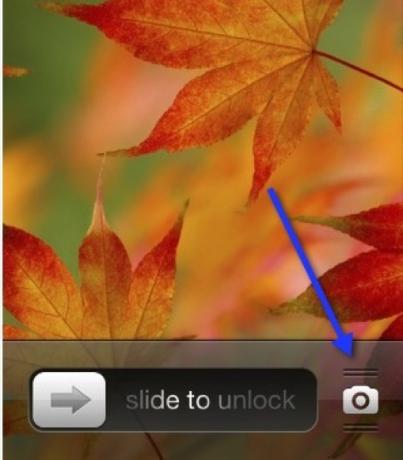
Fotografovanie pomocou smartfónov a iPhoneografia vo všeobecnosti získali na webe veľký kult. Zariadenie vo vrecku je kompatibilný so stovkami príslušenstva Pimp váš iPhone pre fotografie ZenVďaka iPhone je fotografovanie takmer bez námahy. Je to fotoaparát vo vrecku a vďaka veľkému počtu aplikácií a príslušenstva sa snímanie fotografií pomocou zariadenia stáva vlastným umením a kultúrou. Čítaj viac , má tisíce účelových aplikácií pre fotoaparáty Nový iPhonehone? Tu sú najlepšie aplikácie, ktoré ponúka App StorePopularita fotografií pre iPhone spočíva v niekoľkých rôznych veciach - pohodlie mať so sebou váš fotoaparát po celý čas a úplná rozmanitosť aplikácií na fotografovanie, úpravu a zdieľanie. Čítaj viac Páči sa mi to filtrovaný VSCO Okrem filtrov: jedinečné a zaujímavé aplikácie pre fotoaparáty iPhoneObchod App Store je vybavený toľkými aplikáciami pre fotoaparáty a video, že je ťažké odfiltrovať hluk. Dnes z tejto rovnice vyberieme hádanú prácu. Čítaj viac a Kamera +, ktorá vám dáva väčšiu kontrolu Fotoaparát + pre iPhone pridáva výkonné ovládacie prvky bez komplikáciíFotoaparát +, ktorý je čerstvo aktualizovaný pre systém iOS 7, obsahuje množstvo výkonných funkcií, ktoré potešia aj skúsených fotografov, ktorí boli zvyknutí fotografovať pomocou digitálnych zrkadloviek. Čítaj viac . Budete tiež chcieť zvážte zmenu vášho prístupu k fotografii 5 nugetov inteligentnej fotografie pre múdrosťPokiaľ ide o fotografiu smartfónov, pokúsime sa tu na MakeUseOf pokryť niečo zo všetkého. niekedy avšak medzi morom aplikácií a príslušenstva, sociálnych sietí a hashtagov môže fotografovanie esencie byť dostať ... Čítaj viac pri fotografovaní pomocou smartfónu…
Poslať fotografie
Ak chcete zdieľať fotografie, postupujte takto.
- Otvorte aplikáciu Fotografie
- Klepnite na Alba a potom Roll z kamery
- Vyhľadajte fotku, ktorú chcete zdieľať, potom klepnite na tlačidlo Zdieľať (rámček so šípkou nahor)
- Vyberte ďalšie fotografie a potom klepnite na správa, pošta, iCloud, cvrlikání a tak ďalej zdieľať prostredníctvom tohto protokolu.
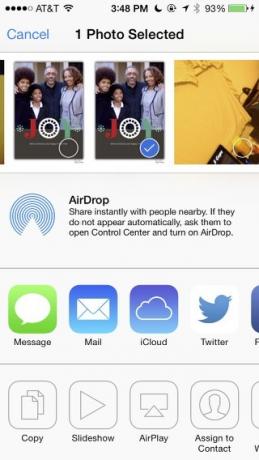
Sprievodca MakeUseOf pre iOS 7 obsahuje ďalšie informácie o zdieľaní obrázkov a dokumentov, podobne ako vyššie popísané.
Sťahovanie z App Store
Môžete si vybrať z množstva bezplatných a lacných aplikácií, ktoré chcete pridať do svojho zariadenia iOS, a aplikácia App Store je to, ako. Rôzne karty obsahujú prehľad Najlepšie a najlepšie aplikácie a na stiahnutie jednoducho klepnite na ikonu, klepnite na cenu aplikácie pre platené aplikácie alebo zadarmo pre bezplatné aplikácie zadajte svoje heslo.
Aplikácia sa stiahne a zobrazí sa na ploche. Minulé nákupy nájdete pod aktualizácie potom nákupy na iPhone alebo iba na nákupy na iPade.
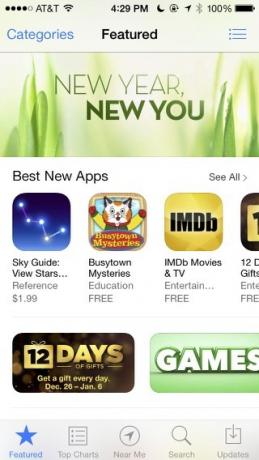
Nezabudnite náš najlepší iPhone Najlepšie nové aplikácie pre iOS roku 2015 (a naše obľúbené aktualizácie)Zorientovali sme sa v prúde nových aplikácií, ktoré prišli v roku 2015, a vymysleli sme zoznam obľúbených položiek práve pre vás. Čítaj viac a stránky aplikácií iPad predstavujú desiatky odporúčaných aplikácií. Môžete tiež použiť vyhľadávací panel vyššie a nájsť mnoho ďalších odporúčaní.
Nájdite môj telefón alebo iPad
Nájsť môj telefón je služba určovania polohy spoločnosti Apple pre stratené alebo ukradnuté zariadenia. Mali by ste sa ubezpečiť, že je nastavenie povolené v Nastavenia> iCloud> Nájsť môj telefón Ponuka. Ak dôjde k strate zariadenia, môžete prejsť na stránku iCloud.com a označiť zariadenie ako odcudzené.
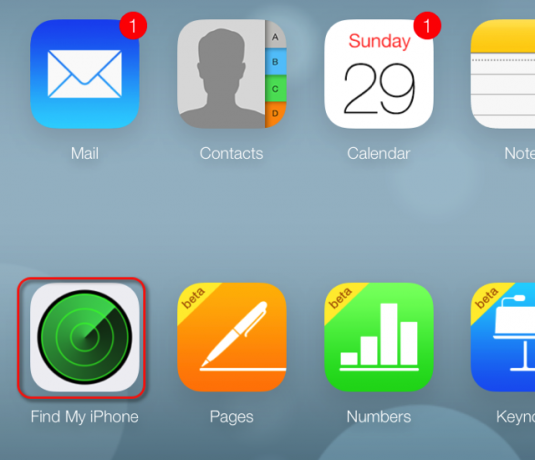
Veľa sa učiť
Tento článok by vás mal oboznámiť s mnohými užitočnými funkciami systému iOS, náš bezplatný sprievodca PDF však vysvetľuje oveľa viac. Na stránke MakeUseOf Guides si môžete stiahnuť nášho sprievodcu iOS 7 a ďalšie. Môžete si tiež stiahnuť oficiálne užívateľské príručky Apple pre iPhone a iPad.
Bakari je spisovateľ a fotograf na voľnej nohe. Je to dlhoročný užívateľ Macu, fanúšik jazzovej hudby a muž rodiny.